i动画是一款非常适合新手使用的定格动画制作软件,用户无需专业的计算机技能、美术功底,就能在很短的时间里完成动画的制作。根据软件的各项功能,对拍摄对象进行多次拍摄,然后将拍摄所得画面合成,连续播放,便成为一个简单的动画短片或是GIF动画都可以。支持洋葱皮功能!
![src=http://www.kkx.net/uploadfile/2019/0906/20190906045805261.jpg]()
软件使用说明:
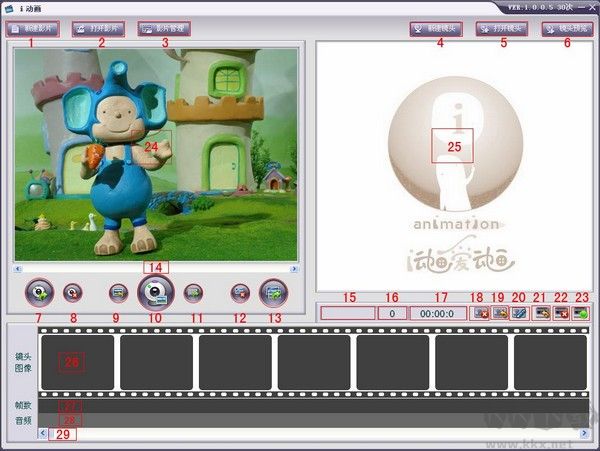
1.新建影片:建立一部新影片。
2.打开影片:打开一部已经建立的影片。
3.影片管理:管理影片内容,最终生成影片。
4.新建镜头文件:建立一个新镜头。
5.打开镜头文件:打开一个已经建立的镜头。
6.镜头文件预览:预览当前镜头内容。
7.打开镜头设备:打开摄像头或其他镜头设备。
8.关闭镜头设备:关闭摄像头或其他镜头设备。
9.插入图像:调入电脑中想要的任意图像。
10.拍照:点击拍摄图像。
11.键盘拍照模式开关:开启可按空格键抓拍图像。
12.关闭洋葱皮功能:停止图像对比。
13.开启洋葱皮功能:开始图像对比。
14.洋葱皮功能调节:透明度调节。
15.镜头名称:显示当前镜头的名称。
16.镜头帧数:显示当前镜头的帧数。
17.镜头时间:显示当前镜头的时间长度。
18.删除图像:删除镜头图像显示栏所选位置的图像。
19.插入图像:在镜头图像显示栏所选位置插入图像。
20.图像编辑:编辑镜头图像显示栏所选位置的图像。
21.插入声音:在镜头图像显示栏所选位置插入声音。
22.删除声音:删除镜头图像显示栏所选位置的声音。
23.录制声音:进行声音录制,需要话筒。
24.镜头设备预览窗口:实时显示当前镜头拍摄图像。
25.镜头文件显示窗口:显示当前影片中的所有镜头。
26.镜头图像显示栏:显示已经拍摄的镜头图像缩略图。
27.帧数显示栏:显示镜头图像缩略图的帧号。
28.音频文件显示栏:显示音频文件名称及插入位置。
29.移动帧滑轨:移动滑轨实现查找图像。
注册信息:
产品ID 10086
注册码:e4b7-5532-36a3-3149
![src=http://www.kkx.net/uploadfile/2019/0906/20190906050911619.jpg]()
南通电脑游戏网